Все больше и больше компьютер становится важным инструментом для работы, поэтому мы обычно используем его для большого количества повседневных задач. Вот почему чем больше у нас будет помещений во время его использования, тем комфортнее будет наша работа и тем выше будет наша повседневная производительность. Один из Windows инструменты, которые мы используем чаще всего, — это контекстное меню с помощью которых мы можем выполнять различные функции, связанные с файлом, программой или папкой, и что у нас не всегда есть все упорядоченное, что нам нужно.
Контекстное меню Windows — это та панель, к которой мы получаем доступ, когда щелкаем правой кнопкой мыши определенный элемент Windows. В нем некоторые приложения устанавливаются через билеты, чтобы мы могли получить более быстрый доступ. Вполне вероятно, что со временем в нашем контекстном меню появится большое количество неправильных записей, из-за чего наша система станет непрактичной в использовании.
Это то, о чем мы должны позаботиться, поскольку эта панель может служить нам при правильном использовании в качестве ярлык для поиска и выполнения различных функций которые составляют его. Следовательно, если мы сможем адаптировать его и настроить в соответствии с нашими потребностями, мы сможем сэкономить много времени.
Редактирование контекстного меню правой кнопки мыши. Добавить и удалить пункты
Подсознательное бл.
Please enable JavaScript
Чтобы организовать контекстное меню, Windows предлагает нам возможность сделать это из собственного редактора реестра. Таким же образом мы можем выбрать некоторые сторонние приложения, которые могут помочь нам в этой работе. Вот почему сегодня мы собираемся проверить, как мы можем добавлять или удалять элементы из контекстного меню Windows.
Удалить элементы из редактора реестра
Редактор реестра — это программное обеспечение, включен по умолчанию и это позволяет нам просматривать и изменять базу данных, в которой хранятся все настройки Windows 10, а также установленные приложения и учетные записи пользователей компьютера.
Чтобы иметь возможность редактировать элементы контекстного меню через него, мы должны получить доступ с помощью комбинации клавиш «Windows + R», чтобы запустить команду «Выполнить», где мы напишем «regedit». В появившемся окне редактора реестра мы должны установить следующий путь: HKEY_CLASSES_ROOT/*/shellex/ContextMenuHandlers
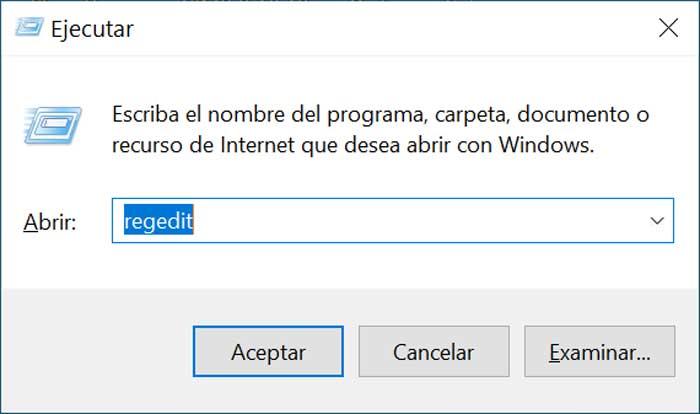
После того, как мы находимся в установленном маршруте, мы можем отобразить доступный список, в котором мы можем найти записи, которые мы хотим удалить. Щелкнув правой кнопкой мыши по каждому из них, мы должны выбрать опцию «Удалить». Таким образом мы можем удалять те записи в контекстном меню, которые мы считаем ненужными для нашего использования. Конечно, важно соблюдать осторожность, поскольку неправильное удаление реестра может негативно сказаться на стабильности операционной системы.
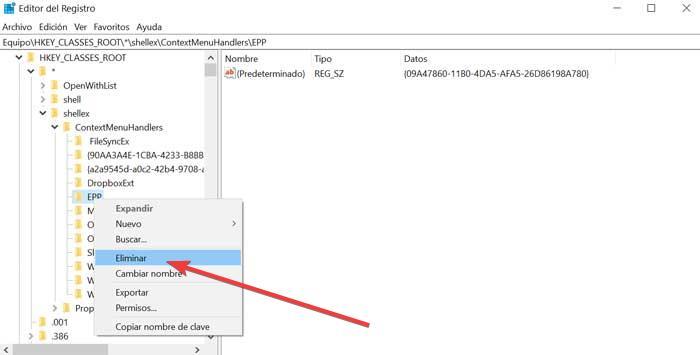
Как добавить программу в контекстное меню
Программы для добавления и удаления пунктов контекстного меню
ShellNewHandler
Для организации содержимого контекстного меню мы можем использовать инструмент ShellNewHandler. Это совершенно бесплатно, и мы можем скачать его с эту ссылку . Устанавливать его не обязательно, так как это портативный версия, поэтому достаточно ее разархивировать и запустить, чтобы начать пользоваться.
После его выполнения появляется меню, в котором находятся все приложения, найденные в контекстном меню. Если мы хотим отключить его, нужно будет только снимите соответствующий флажок и нажмите кнопку «Применить». Через несколько секунд изменения будут применены к системе, в результате чего контекстное меню этих записей исчезнет. Этим мы сделаем все более организованным. Кроме того, мы избегаем загрузки записей, которые не собираемся использовать.
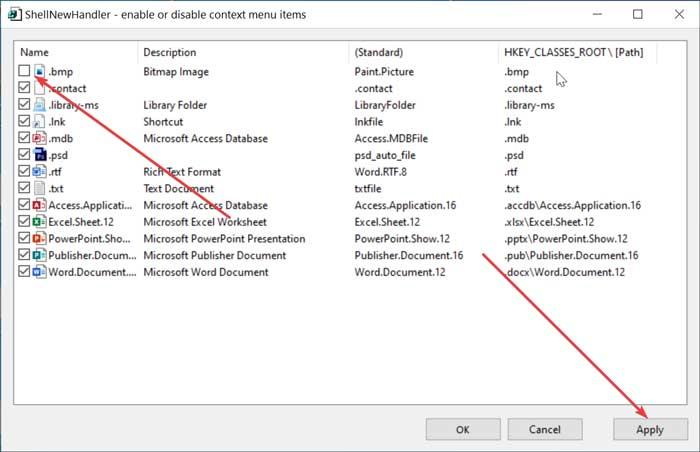
Легко Контекстное меню
Это приложение позволяет нам выполнять различные действия для организации нашего контекстного меню в Windows. Мы можем добавлять и удалять контент чтобы мы могли быстро и легко получить доступ к наиболее часто используемым компонентам. Это бесплатный и портативный инструмент, который мы можем скачать со своего сайта .
После загрузки мы должны распаковать ZIP-файл и запустить исполняемый файл. У нас будет возможность 32-бит системы и другой для 64-бит системы. Его главное меню будет состоять из шести категорий: «Контекстное меню рабочего стола», «Контекстное меню для оборудования», «Контекстное меню для дисков», «Контекстное меню для папок», «Контекстное меню для файлов» и «Контекстное меню для исполняемых файлов». Мы можем складывать или разворачивать каждое меню, чтобы иметь более организованный вид.
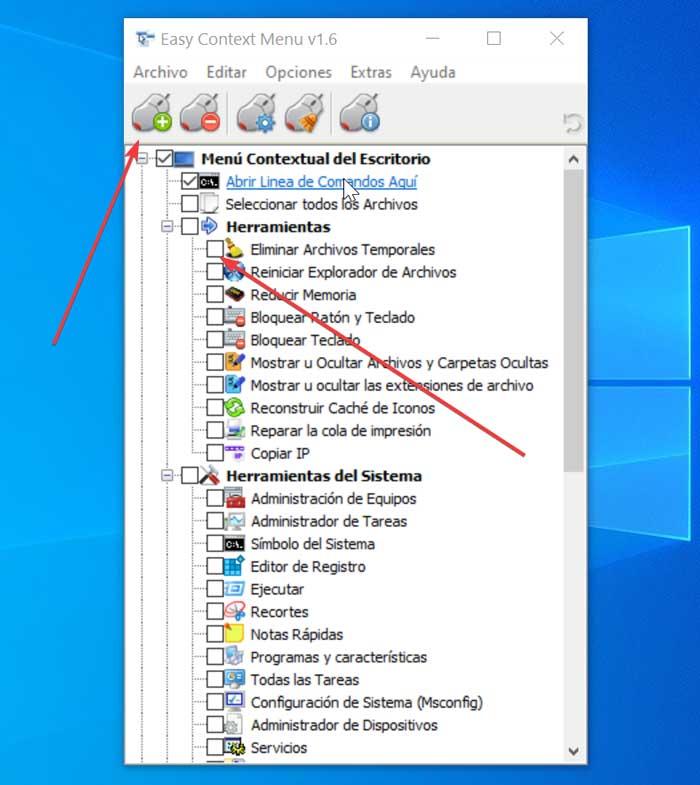
Само приложение включает в себя несколько разработанных элементов, которые мы можем включить в наши меню просто выбрав их. Мы также можем устранить их сняв соответствующий флажок.
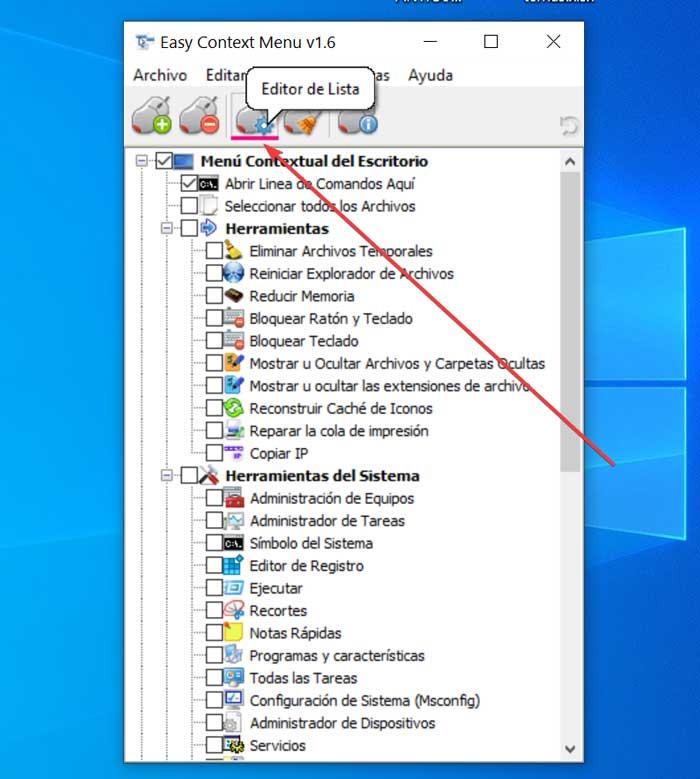
Если мы хотим добавить любую программу со списком мы можем сделать это с помощью «Редактора списков», представленного значком в виде мыши с шестеренкой. При открытии редактора мы должны перетащить исполняемый файл приложения, которое мы хотим вставить, и, наконец, щелкнуть «Сохранить изменения».
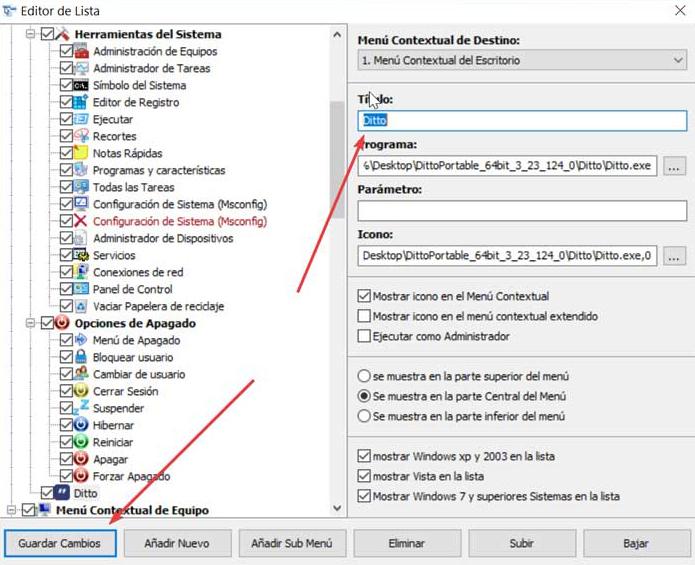
ShellMenuNew
Это приложение характеризуется легкий и портативный программное обеспечение, которое отвечает за отображение списка с доступными элементами в нашем контекстном меню и дает нам возможность отключение все те, которые мы не используем. Эта программа не включает сложных опций поэтому он доступен для всех типов пользователей. Для начала мы должны скачать его бесплатно с этой ссылке.
Поскольку это портативное приложение, оно не требует установки, необходимо только распаковать ZIP-файл и запустить исполняемый файл. Его главное меню появится там, где мы сможем увидеть все элементы которые составляют наше контекстное меню. Отображаемая информация включает расширение меню, текст и тип, статус (включен / отключен), сведения о новом файле, а также ключ реестра для каждого элемента.
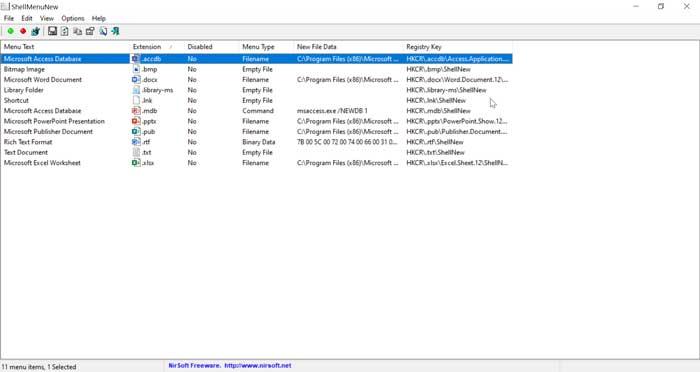
Далее нам останется только расположиться поверх предмета, который мы хочу удалить и нажмите правую кнопку, чтобы выбрать опцию «Отключить выбранные пункты меню» (или нажмите F7). Как только это будет сделано, мы увидим, как меню будет деактивировано.
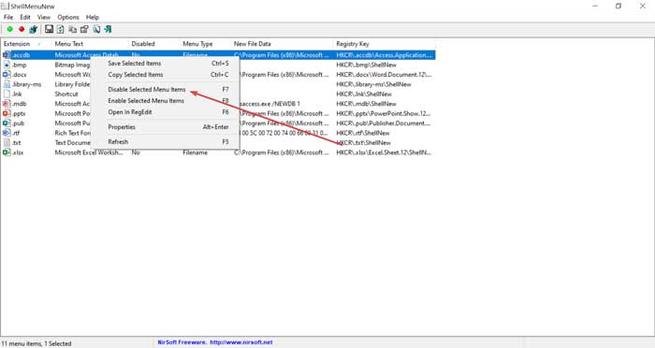
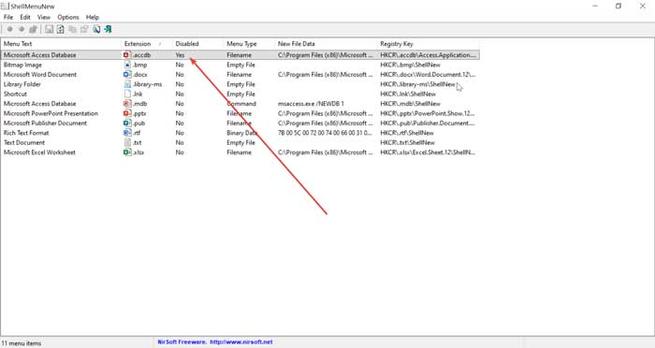
В любое время мы можем повторно включить приложение , щелкнув его правой кнопкой мыши и в появившихся параметрах выбираем «Включить выбранные элементы меню» (или нажимаем F8). После этого мы увидим в меню, как оно снова станет доступным.
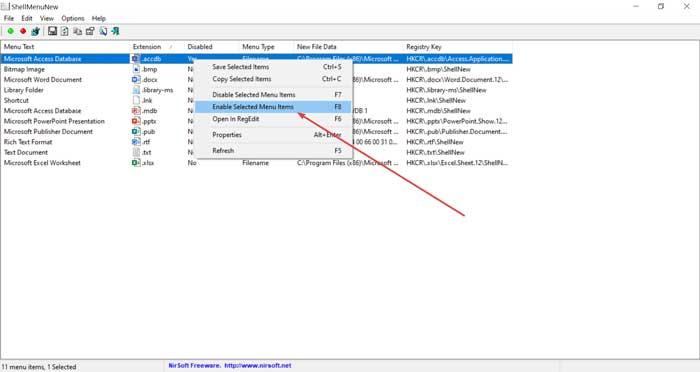
ГлавнаяГорничная
Этот бесплатный инструмент позволит нам управлять записями в контекстном меню как для Windows, так и для Internet Explorer. Нам нужно будет только скачать его с здесь и устанавливаем на наш компьютер. После выполнения появится его главное меню.
Вверху меню мы находим вкладки «Internet Explorer» и «Windows Explorer». Выбираем нужный и появятся все элементы, которые его составляют. Записи Windows Explorer сгруппированы в различные категории чтобы нам было проще найти нужный элемент (пункты меню, каталоги, диски и папки). Чтобы устранить их, просто снимите отметку с желаемой опции . Если мы захотим добавить его снова, это будет так же просто, как пометить его заново.
Источник: itigic.com
Настроить контекстное меню Windows 10 и удалить пункты
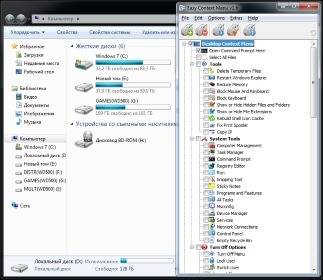
Как отредактировать контекстное меню Windows. Удалить или добавить пункты контекстного меню Windows XP, 7, 8.1, 10 в нашей статье. Редактор контекстного меню Easy Context Menu.
Редактировать контекстное меню (меню, что появляется при правом клике мыши по какому-либо файлу, папке или области на рабочем столе) будем с помощью программы Easy Context Menu.
Скачать программу можно по ссылкам в самом низу статьи.
Разархивируем утилиту. Запускаем файл EcMenu или EcMenu_x64 с учётом разрядности нашей Windows.
В настройках выставляем русский язык.
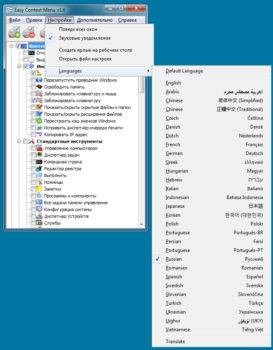
Алгоритм удаления пунктов контекстного меню (программ) достаточно прост.
- Непосредственно в интерфейсе программы нажимаем сочетание клавиш Ctrl+X или заходим в меню File → ContextMenu Cleaner.
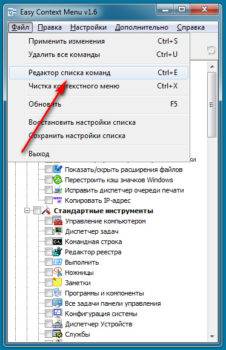
- В открывшемся меню снимаем галочки с пунктов, которые соответствуют пунктам контекстного меню подлежащих удалению. Это просто.В результате получаем контекстное меню без ненужных нам пунктов (удалённые из меню пункты можно вернуть в любой момент установив галки на место).
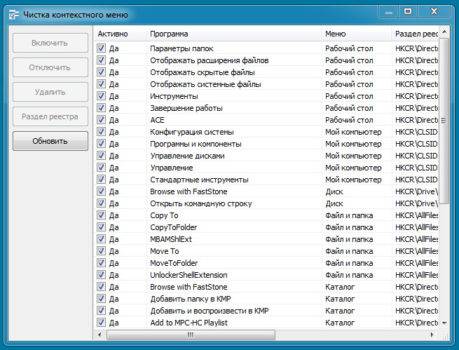
- Картинки ниже показываю наглядно контекстное меню Windows «ДО» и «ПОСЛЕ» редактирования.
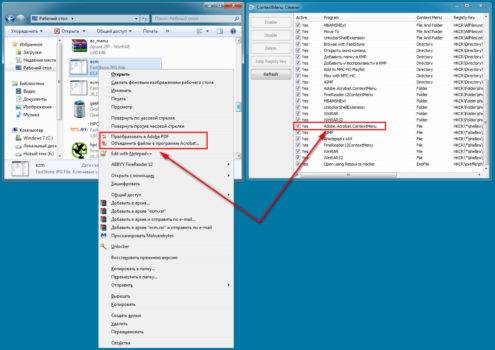
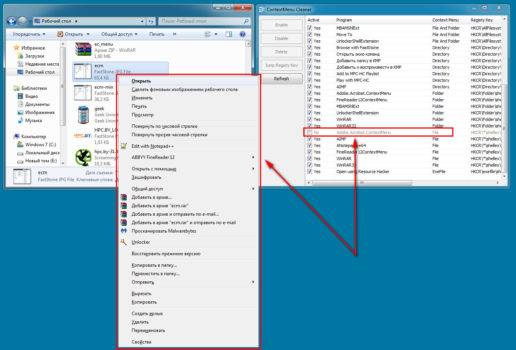
В данном случае нам понадобилась всего одна функция Context Menu Cleaner. С её помощью удалить ненужные пункты контекстного меню очень просто. Что не менее важно, вернуть их на место тоже не сложно.
Как добавить в контекстного меню программы (дополнительные пункты).
- В интерфейсе программы нажать Файл → Редактор списка команд или Ctrl+E.
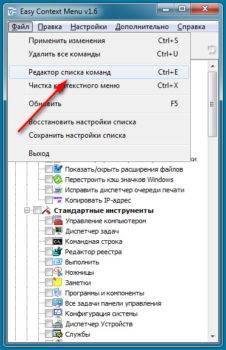
- В открывшемся редакторе нажать Добавить команду.
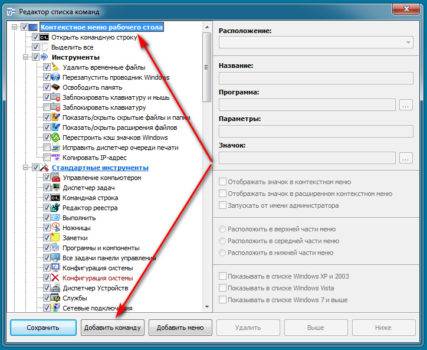
- Выбрать нужный .EXE файл для добавления программы в контекстное меню.
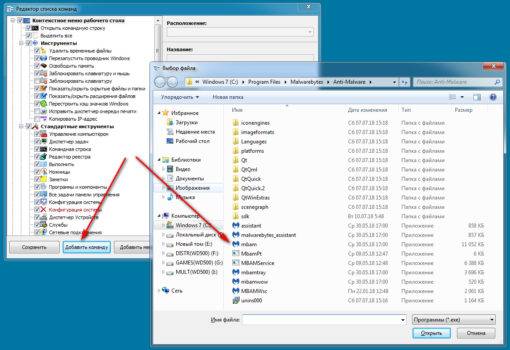
- С помощью кнопок Вверх и Вниз переместить пункт в место назначения в дереве контекстных меню.
- Нажать Сохранить и закрыть Редактор списка команд.
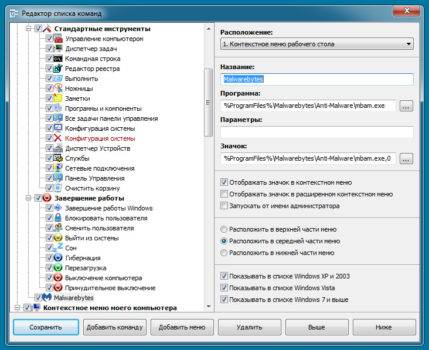
- В основном меню программы убедиться, что нужный нам пункт помечен галочкой.
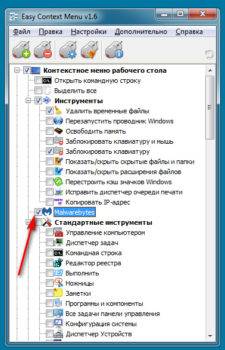
- Нажать кнопку Применить изменения (кнопка мыши с зелёным плюсом).
Новый пункт меню должен появиться именно там, где вы его установили в дереве контекстного меню.
Использование Easy Context Menu для других задач.
Кроме стандартных настроек и функций в программе присутствуют дополнительные функции в виде мини утилит, которые можно добавить в контекстное меню для дальнейшего использования.
Из них заслуживают внимания следующие:
- Удалить временные файлы.
- Перезапустить проводник Windows.
- Заблокировать клавиатуру, мышь.
- Копировать IP адрес в буфер.
- Исправить диспетчер очереди печати.
Вы можете скрыть или отобразить иконку любого элемента в контекстном меню. Для этого щёлкните по нему правой кнопкой мыши и выберите пункт Отображать значок. Выберите пункт Отображать значок,чтобы иконка элемента вновь стала видимой.
Также возможно изменять расположение элемента в контекстном меню.
Для этого щёлкните по нему правой кнопкой мыши и выберите нужное расположение. Элемент может располагаться в верхней, средней или нижней части меню.
Пункт Удерживать Shift для показа позволяет скрывать элемент меню до тех пор, пока не будет зажата клавиша Shift. После зажатия Shift элемент снова станет видимым.
О программе Easy Context Menu.
Easy Context Menu — программа, позволяющая добавлять полезные команды и функции в контекстном меню Рабочего стола, Моего компьютера, папок, дисков и файлов , что предоставляет быстрый доступ к компонентам Windows.
Программа имеет простой и понятный интерфейс, поэтому разобраться с ней не составит труда. Утилита портативная и бесплатная.
Информация и системные требования.
Разработчик: Sordum’s software, Sordum.org
Лицензия: бесплатная (Free)
Операционная система Windows OS: 10 / 8.1 / 8 / 7 / Vista / XP — 32|64-bit;
Интерфейс: английский,русский,немецкий, итальянский и другие языки;
Размер дистрибутива: 381 KB
Скачать Easy Context Menu.
В этой статье речь пойдет о контекстном меню проводника. А если быть более точным, про то как добавлять, или удалять различные пункты и ссылки в нему. Это меню появляется каждый раз, когда мы делаем клик правой кнопкой мыши по какому-либо элементу на рабочем столе, в окнах и даже по пустому пространству. На недавно установленной операционной системе оно будет относительно пустым. Кроме драйверов видеокарты и стандартных разделов, там ничего не увидите.
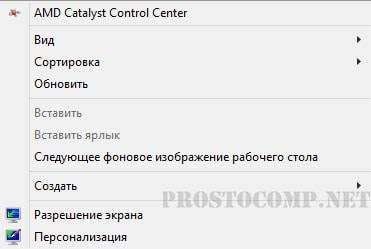
Со временем, различные программы и приложения будут заполнять это меню, и оно уже может выглядеть примерно так:
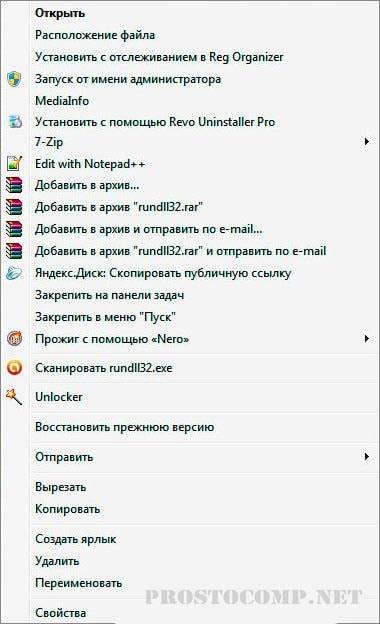
Довольно удобная штука, которая позволяет быстро запускать нужные приложения. Но, обратите внимание, какой длинный список. Часть из этих программ вы довольно редко используете, а часть вообще можете совсем не использовать. И из-за этого, чтобы что-то необходимое здесь отыскать, приходиться сильно приглядываться. В таком случае, лучше всего удалить все не нужное.
После этого, пользоваться контекстным меню станет намного удобнее.
Убираем пункты из контекстного меню
Есть несколько различных путей, как это осуществить, от стандартных методов, до использования специальных утилит. Рассмотрим все эти способы по порядку. Проще всего сделать это через настройки самой программы, которая лишняя в меню. Как правило, нужный параметр можно найти либо на основной вкладке настроек, или же в Интеграции, Загрузке/Добавлении. К примеру, так это выглядит в распространенном архиваторе WinRAR, где достаточно убрать галочку, напротив необходимого параметра.
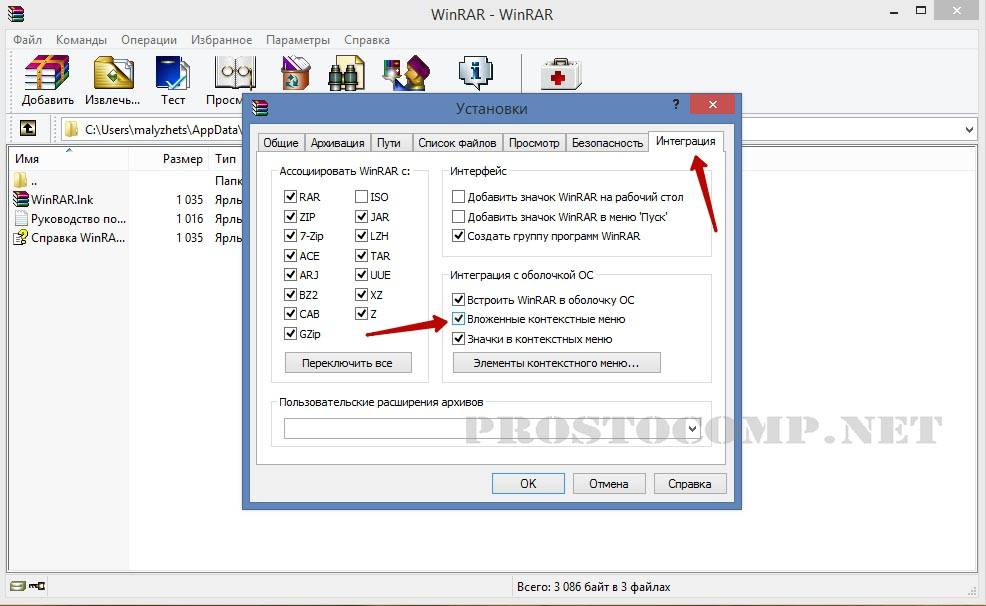
Часто и в других приложениях все выглядит примерно так же.
Но если не было найдено никаких настроек, то тут придется сделать немного больше шагов. Ведь в этом случае необходимо подкорректировать реестр, с помощью редактора реестра. Поэтому, на всякий случай, делаем резервную копию реестра. После этого запускаем редактор реестра и переходим по такому пути: HKEY_CLASSES_ROOT/*/shellexe/ContextMenuHandlers

За последним каталогом следуют папки, соответствующие тем самым пунктам в контекстном меню. Теперь находим ту программу, что не нужна, нажимаем правой кнопкой мыши по этому каталогу и выбираем «Удалить».
Выскочит предупреждение. Подтверждаем свое желание удалить этот раздел.
Далее выполняем перезагрузку компьютера и смотрим что у нас получилось.
Редактирование контекстного меню при помощи реестра
Если пункт, в контекстном меню остался, то в редакторе реестра перейдите по такой ветви:
Затем выполните предыдущие действия, по удалению не нужных разделов программ в реестре.
Для удаления пунктов меню, которое можно открыть если кликнуть по папке, можно перейти по таким путям:
Что бы редактировать пункт «Открыть с помощью…» откройте эту ветвь: HKEY_CLASSES_ROOT*OpenWithList
Убираем пункты с помощью программы
Как уже упоминалось выше, редактировать описание контекстного меню можно не только вручную, но и при помощи специальных утилит. Для примера рассмотрим ShellExView.
Скачать ShellExView х86
Скачать ShellExView х64
Тут все довольно просто. Смотрим программы с типом «Контекстное меню» выделяем их и нажимаем на красный кружочек.
Добавляем пункты в контекстное меню с помощью утилиты
Тут, добавить новый пункт, просто отредактировав реестр, не выйдет. Поэтому, мы воспользуемся специальной программой Ultimate Windows Context Menu Customizer. Которая позволяет достаточно гибко настроить контекстное меню. Например, мы можем выбрать не нужные разделы в меню и удалить их.
В целом, программа довольна проста в использовании, поэтому не сложно разобраться как ею пользоваться. Добавление новых пунктов происходит в обратном порядке.
Если у кого возникнуть сложности, пишите в комментариях к статье и я вам с радостью помогу.
Избавляемся от хлама в меню
Уборку контекстного меню можно провести вручную через реестр, однако задача эта нетривиальна, поскольку записи разбросаны по разным местам. Кроме того, далеко не всегда легко идентифицировать подходящий ключ реестра. К примеру, драйверы Intel регистрируются через сокращение «igfx». Записи в реестре рассеяны по ветке «HKEY_CLASSES_ROOT» в папках «shell» или «shellex», где содержится папка под названием «ContextMenuHandlers», также включающая в себя отдельные параметры.
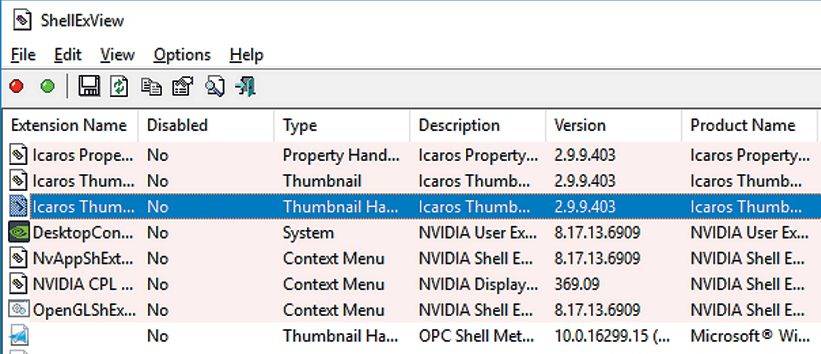
Сокращение контекстного меню через утилиту для работы с реестром
На ручную обработку строчек контекстного меню уйдет много времени. Гораздо проще воспользоваться программой ShellExView. Через regedit стоит менять лишь системные опции.
Для обнаружения пунктов от сторонних программ в ShellExView отсортируйте результаты по параметру «Company» и в колонке «Type» найдите «Context Menu».
Бесплатная утилита ShellExView составит единый список всех этих строчек реестра. Даже на относительно свежей системе их количество может превышать 250. Чтобы в них не потеряться, после запуска программы записи следует сначала отсортировать. Дело пойдет на лад, если щелкнуть в верхней части окна по строчке «type».
Таким образом вы сразу же увидите все возможные записи в реестре, относящиеся, например, к «Context Menu». Но будьте внимательны: вместе с ними утилита отобразит строчки из Windows Shell, к которым лучше не прикасаться.
Сортировку можно провести и по параметру «Company». В этом случае результаты будут располагаться в алфавитном порядке — созданные системой и обозначенные как «Microsoft» записи легко отличить от остальных. Вы можете здесь, к примеру, выделить соответствующий «igfxDTCM Module» и отключить его кликом по красной точке вверху на панели меню.
После этого запись о (практически бесполезных) графических параметрах драйвера Intel исчезнет из контекстного меню. Однако для применения системой таких настроек необходимо сначала выйти из системы, а затем снова зайти. Как вариант, вы можете через Диспетчер задач отключить «explorer.exe», а затем снова вызвать эту службу.
Изменение системных пунктов контекстного меню
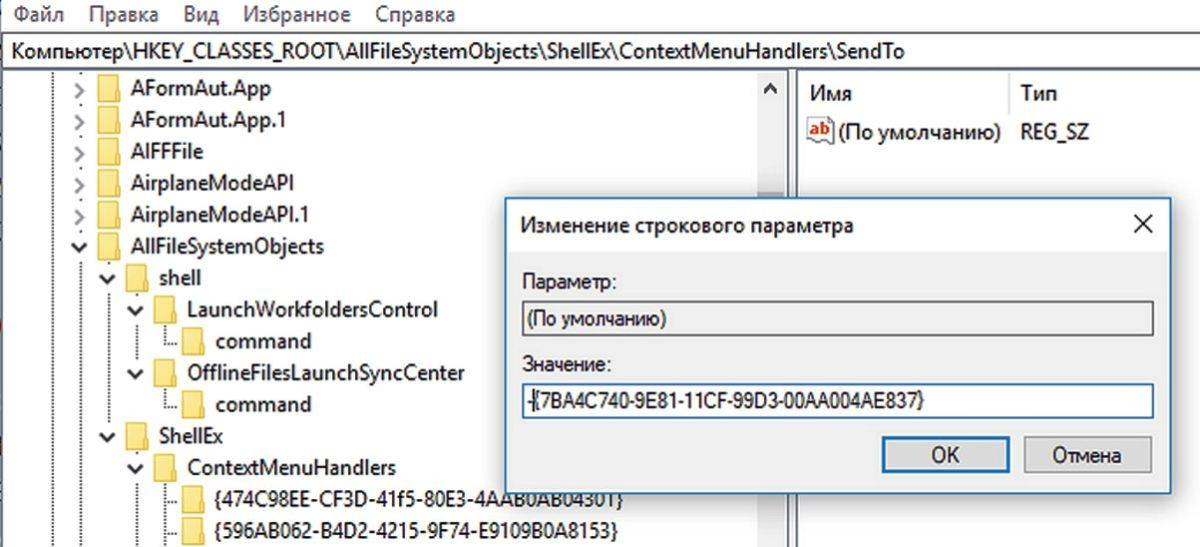
Большинство строчек в контекстном меню создает сама система. Среди них также находятся никем не используемые опции, которые, однако, не хотелось бы случайно активировать ошибочным нажатием. От них невозможно просто избавиться через программу ShellExView — вам придется вручную изменять реестр.
Хорошим примером может послужить пункт «Отправить», которую Windows показывает каждый раз, когда пользователь нажимает на файл или папку. Не забудьте, что некоторые варианты отправки не соответствуют сегодняшним потребностям: по умолчанию вообще задан «Получатель факса».
Чтобы удалить этот пункт из меню, в Regedit перейдите к «HKEY_CLASSES_ROOT | AllFilesystemObjects | shellex | ContextMenuHandlers | SendTo». В правом окне двойным щелчком откройте параметр «Default» и перед длинной последовательностью символов, стоящей в фигурных скобках, поставьте скромный значок минуса «–», чтобы его отключить. Как всегда, необходимо выйти из Windows и зайти снова.
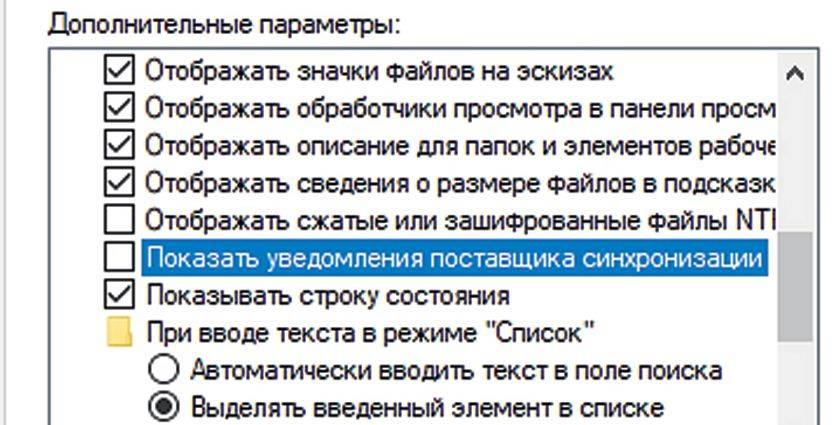
Отключение рекламы
Начиная с Windows 10 компания Microsoft отображает саморекламу в Проводнике и меню «Пуск». К счастью, ее можно отключить двумя способами.
В Проводнике зайдите в «Вид | Параметры | Изменить параметры папок и поиска». На вкладке «Вид» снимите флажок перед опцией «Показывать уведомления поставщика синхронизации».
В реестре через путь «HKEY_CURRENT_USER | Software | Microsoft | Windows | CurrentVersion | Explorer | Advanced» вы найдете параметр DWORD «ShowSyncProviderNotifications». Установите его на «0».
Добавляем и редактируем GPS-данные на фотографиях Интеграция «облачных» хранилищ Используемые источники:
- https://hpc.by/context_menu_editor
- https://prostocomp.net/sistema/kak-dobavit-ili-ubrat-punkty-v-kontekstnom-menyu.html
- https://ichip.ru/sovety/nastraivaem-kontekstnoe-menyu-windows-pod-sebya-267682
Источник: wind10.ru
Как добавить пункты (команды) в контекстное меню проводника Windows





Перезагрузить компьютер или выполнить другую нужную команду, не делая мышкой множества лишних движений, а щелкнув по соответствующему пункту контекстного меню, открытого на рабочем столе или в любом окне Проводника ОС Windows. С помощью данного метода можно добавить быстрый вызов программ или событий, которые стандартно спрятаны в интерфейсе так, что поиск и открытие отнимает драгоценное время. Если вставить в фоновое контекстное меню дополнительные пункты, то работа с компьютером станет комфортнее.
Содержание
- 1 Как это делается
- 2 Создание раздела «Shell»
- 3 Добавление команд
- 4 Команда — выход из профиля
- 5 Команда выключения компьютера windows
- 6 Команда очистки буфера обмена windows
- 7 Таблица символов и другие команды
- 8 Дополнительная информация
Как это делается
Все манипуляции производятся с системным реестром, поэтому нужен его редактор. Можно использовать системный «Regedit», однако, если не лень «пошерстить» интернет-ресурсы, то лучше скачать портативную утилиту «Registry Workshop». Искать нужно русифицированную сборку (repack), так как в оригинальном виде она идет только на английском, да еще за нее и деньги требуют.
Итак, запускаем «Regedit» или «Registry Workshop» и разворачиваем самую верхнюю ветвь в дереве реестра – «HKEY_CLASSES_ROOT» на панели переходов (слева).
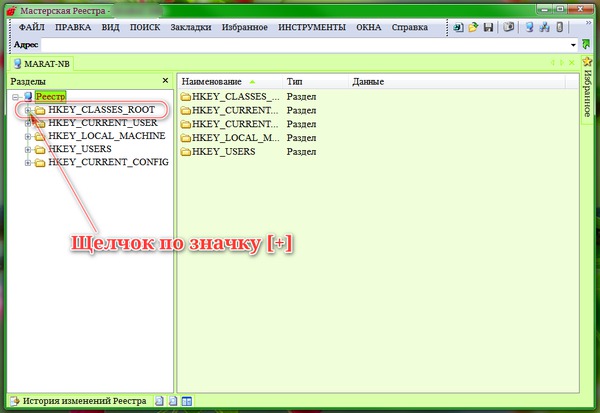
Прокручивая список разделов, находим пункт «Directory», который управляет такими объектами как «Директория». В принципе, это то же самое, что и «Папка» (Folder), но по какой-то причине разработчики разделили управление папками на 2 отдельных элемента реестра.
В его составе имеется пункт «Background», который переводится как «Задний план» или «Фон», а по сути, означает пустое пространство, не занятое никакими иконками или эскизами.
Далее, переходим к ответвлению «shell». Имя данного объекта говорит само за себя – «оболочка» (так переводится слово) в данном случае является синонимом слова «Проводник Windows» и все команды, которые в нем находятся, отображаются в контекстном меню пустого пространства окон директорий. А так как Рабочий стол тоже принадлежит к категории папок, то и в его контекст-меню они будут присутствовать.
Важно! Не перепутайте с одноименным элементом в составе родительского объекта «Directory». Нам нужен элемент «shell» именно в составе «Background». Если вдруг, по какой-либо причине его не существует, необходимо таковой создать.
Создание раздела «Shell»
Если ответвление «shell» отсутствует, то его необходимо создать. Создание любого раздела осуществляется просто – нужно сделать правый клик по объекту, в состав которого необходимо включить новый элемент, и запустить соответствующую команду. Если пользуетесь системным редактором реестра, то она находится в подменю строки «Создать».
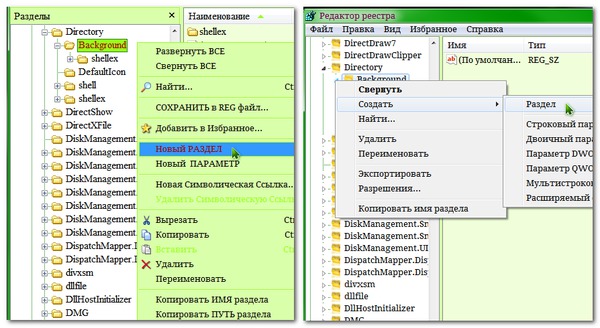
Сразу же появится новый элемент древа, который нужно переименовать. То есть, ввести вручную или вставить скопированное из другого места наименование.
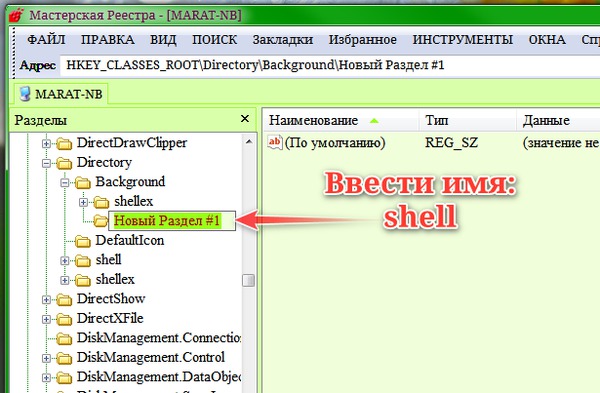
Эта пара операций универсальна, то есть принцип действий остается неизменным – меняются только имена объектов. Так что в дальнейшем иллюстраций к ней прилагаться не будет. Если забудете, как это делается, всегда можно вернуться к данной части текста.
Добавление команд
Начнем с перезагрузки компьютерного устройства:
- Создаем безымянный раздел внутри объекта «shell» и присваиваем ему понятное наименование, например, «Restart». Впрочем, наименование не обязательно должно состоять из латинских символов, можно ввести и кириллицей. Главное, чтоб не было пробелов. Можно назвать «Перезагрузка».
- Переходим как по ступенькам вниз, то есть выделяем новоиспеченный пункт, и повторяем процедуру, но именем теперь будет служить «command». Понятное дело – без кавычек. Все наименования вводятся без кавычек!
- Дальше работа будет происходить в правой части приложения. Выделяем там параметр «По умолчанию», нажимаем «Enter» (либо двойной клик) и, в открывшемся диалоге вводим значение «cmd.exe /c shutdown -r -f -t 0». Здесь непосредственной командой является «shutdown» (выключение), а все, что идет после нее – атрибуты, с помощью которых задаются различные параметры. Так, «-r» – именно тот фактор, который заставляет компьютер перезагружаться. Следующий (-f) – насильно закрывает запущенные программы, а «-t 0» – назначает время в секундах, после которого начинает действовать операция перезагрузки. Этот параметр с нулевым значением здесь обязателен, так как иначе таймаут будет составлять 20 секунд.
Примечание! Все значения параметров, которые будут здесь встречаться, вводим тоже без кавычек.
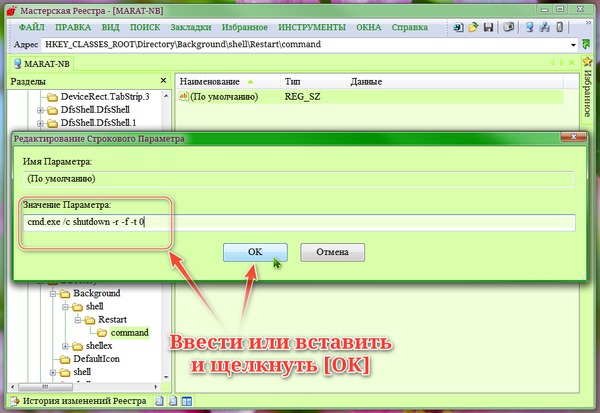
- Снова выделяем на панели переходов элемент «Restart» и вводим значение в параметр «По умолчанию» – текст, который будет отображаться вместо имени раздела, что-нибудь вроде «Перезагрузить Компьютер». Этот шаг можно пропустить, если вас устраивает наименование, которое вы непосредственно присвоили разделу – будет отображаться оно.
- Далее нужно создать пустой строковый параметр с именем «Icon». Это тоже не обязательно, но желательно, так как со значком строка будет выглядеть эффектней и ее будет проще находить.
- Теперь нужно ввести значение (см. пункт 3). Им здесь будет служить путь к библиотеке иконок (системной или пользовательской) и номер значка в этой библиотеке. Надо знать, что отсчет начинается с нуля, то есть первая иконка в библиотеке будет иметь порядковый номер 0. Соответственно все последующие – на единицу меньше. В директории «System32» имеется библиотека «shell32.dll», а в нем подходящая иконка под №239. Значит, нам нужно ввести путь к файлу, поставить запятую и (без пробела) ввести число 238 – «C:WindowsSystem32shell32.dll,238»
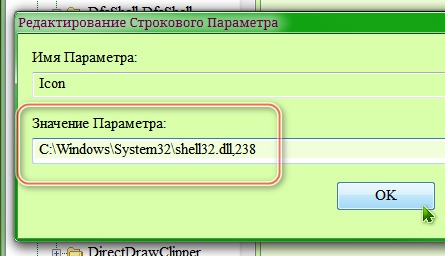
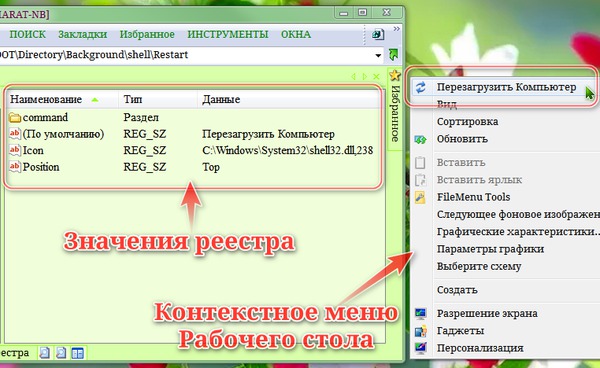
- И еще один строковый параметр нужно организовать: имя ему – «Position», значение – «Top». Благодаря этому, строка будет располагаться вверху контекст-меню и будет, так сказать, «всегда под рукой».
На этом с перезагрузкой все. Щелкнув правой клавишей по фону Рабочего стола, мы увидим, что в его контекстном меню появилась новая строка, а нажав на нее, мы сможем убедиться, что она работает!
Команда — выход из профиля
Начинаем все сначала и делаем так же, как и в предыдущем случае. Только теперь будут иные наименования и значения, а в остальном – идентично. В идентичных пунктах проставлено многоточие:
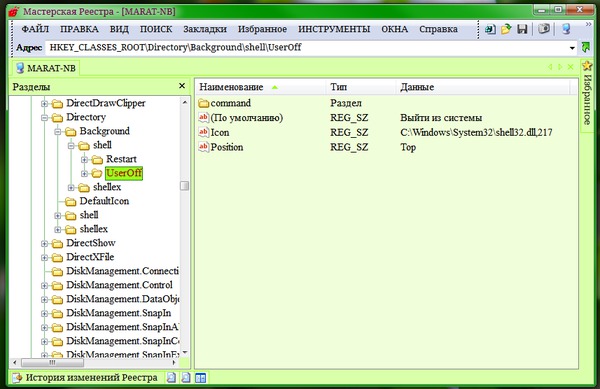
- Назовем новый раздел, к примеру, «UserOff».
- …
- Значение вводим либо «logoff.exe», либо
cmd.exe /c shutdown -l -f -t 0 – результат будет одинаковым. - Назначим «по умолчанию» такой же текст, как в меню «Пуск» – «Выйти из системы» – чтобы было привычней. Впрочем, дело вкуса. Вписать можно что угодно, лишь бы было понятно.
- …
- Здесь тот же путь, но в конце число 217.
- …
Команда выключения компьютера windows
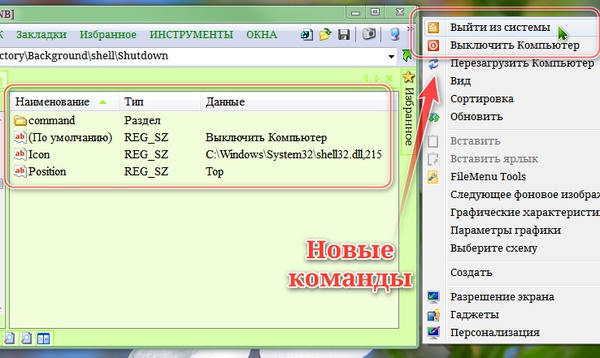
- Имя – «Shutdown».
- …
- Команда:
cmd.exe /c shutdown -s -f -t 0 Здесь, как видите, стоит «-s». Именно этот ключ играет основополагающую роль. - Например, «Выключить компьютер».
- …
- То же, но с порядковым номером 215.
- …
Команда очистки буфера обмена windows
Иногда позарез бывает необходимо удалить содержимое из буфера обмена и в таком случае на помощь придет следующая команда:
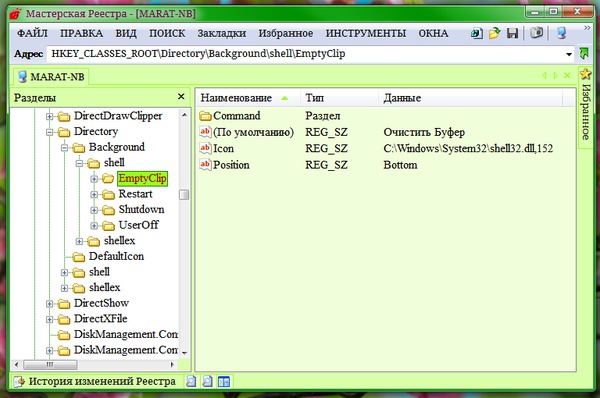
- Наименование – «EmptyClip».
- …
- Ввести нужно:
cmd /c echo off|clip - Здесь – «Очистить Буфер» или т. п.
- …
- …, но число в конце – 152.
- Здесь значением лучше назначить «Bottom», чтобы строка была внизу.
Таблица символов и другие команды
Также полезно иметь возможность запускать таким способом некоторые утилиты. Например, Калькулятор и Таблицу символов. Конечно, для них можно разместить значки-ссылки на Рабочем столе, но, как правило, во время работы он полностью перекрыт окнами Проводника и приложений. А воспользовавшись этим вариантом запуска, не придется пользоваться функцией «Свернуть все окна» – можно запускать нужные утилиты прямо из открытых окон. Делается это еще проще:
- Имя утилиты – лучше на русском, если название утилиты состоит только из 1-го слова. Тогда можно будет пропустить шаг 5-й.
- …
- Путь к утилите. Например: «C:WindowsSystem32charmap.exe».
- Пропускаем или вводим «Таблица символов».
- …
- Значение параметра – это путь к утилите и, после запятой, «0» (ноль).
- Как в последнем случае – «Bottom».
Таким же образом организовываем ссылки на другие утилиты и приложения.
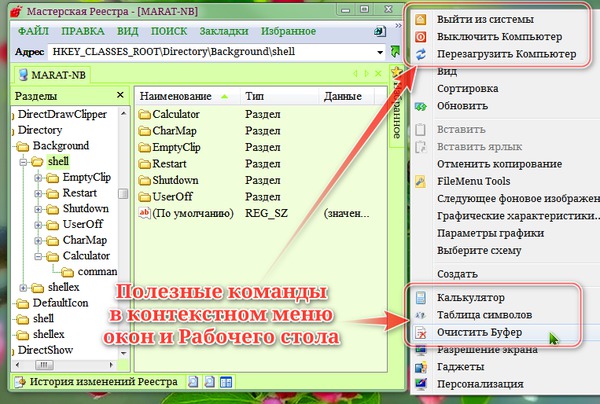
Дополнительная информация
Если все перечисленное выше хочется иметь только в контекстном меню Рабочего стола, без того, чтобы оно отображалось в окнах Проводника, то их необходимо вставлять не в раздел «Directory», а в «DesktopBackground». Он расположен чуть выше в панели переходов.
Принцип действий – тот же, только здесь ответвление «shell» идет напрямую.
Протестировано в Windows 10.
Источник: spravkapc.ru